- A ação do navegador da Web pode ser gravada para apresentação (gravação de tela) ou para interação (macros).
- Este guia mostrará quais ferramentas você pode usar para alcançar os dois resultados.
- Para usuários com o Chrome como navegador padrão, aproveite ao máximo usando nosso Seção de guias do Chrome.
- Abordamos o navegador mais popular, então há todo um Hub do Google Chrome você pode visitar.

- Migração fácil: use o assistente do Opera para transferir dados existentes, como favoritos, senhas, etc.
- Otimize o uso de recursos: sua memória RAM é usada de forma mais eficiente do que o Chrome
- Privacidade aprimorada: VPN gratuito e ilimitado integrado
- Sem anúncios: o Ad Blocker integrado acelera o carregamento das páginas e protege contra a mineração de dados
- Baixe o Opera
Vários suítes de escritório incluir macro-gravação ferramentas com as quais os usuários podem registrar uma série de opções e ações selecionadas nos aplicativos. Por exemplo, você pode gravar uma macro que adiciona números de página e um cabeçalho a um documento. Em seguida, você pode reproduzir a macro para adicionar o mesmo modelo de página a vários documentos.
No entanto, além dos pacotes de escritório, as ferramentas macro não foram amplamente incorporadas em softwares alternativos. Como tal, o Google cromada, Firefox, Opera, Edge e outros navegadores não incluem nenhuma opção de macro integrada.
Navegador ferramentas de macro-gravação certamente seria útil. Com eles, você pode gravar macros que abrem um grupo de páginas em vez de pesquisar nos favoritos e abrir cada site separadamente.
Ou você pode gravar macros que fazem login em sites ou reproduzem vídeos do YouTube. Como o Google e a companhia não adicionaram opções de macro a seus navegadores, o Alertsite e a Ipswitch desenvolveram extensões do Chrome que registram as ações do navegador da web. É assim que você pode gravar macros com DéjàClick e iMacros.
Como faço para gravar telas e macros no Chrome
- Tela de gravação com gravador de tela IceCream
- Gravando macros com DéjàClick
- Gravando macros com iMacros
1. Usando o gravador de tela IceCream

Quer fazer uma apresentação bonita? Você pode usar Gravador de tela IceCream para criar um vídeo com sua tela, webcam e qualquer ação que você realizar durante a gravação.
Você pode gravar a tela inteira ou apenas uma parte dela, como apenas a janela do Chrome. Use seu microfone para adicionar áudio, se necessário, e adicione texto e setas à gravação.
Se você quiser mostrar certas teclas que você pressionou, este software exibirá todas as teclas de atalho que você usou.
Depois de terminar a gravação, ainda há algumas coisas que você pode fazer:
- cortando o vídeo
- desacelerar as coisas ou aumentar a velocidade
- conversão de vídeo para o melhor formato que você precisa
Execute uma verificação do sistema para descobrir possíveis erros

Baixar Restoro
Ferramenta de reparo de PC

Clique Inicia escaneamento para encontrar problemas do Windows.

Clique Reparar tudo para corrigir problemas com tecnologias patenteadas.
Execute uma verificação do PC com a ferramenta de reparo Restoro para encontrar erros que causam problemas de segurança e lentidão. Após a verificação ser concluída, o processo de reparo substituirá os arquivos danificados por arquivos e componentes novos do Windows.
Esta ferramenta tem alguns requisitos de sistema bastante baixos, o que significa que será compatível com a maioria dos dispositivos existentes.

Gravador de tela Icecream
Software muito fácil de usar que grava a janela do Chrome junto com áudio, webcam e quaisquer teclas de atalho digitadas.
Visite o site
2. Gravando macros com DéjàClick
DéjàClick é uma extensão do Chrome e do Firefox que permite a gravação do navegador apontar e clicar para gerar scripts da web. Você pode adicioná-lo ao Chrome abrindo esta página e pressionando o + Adicionar ao Chrome botão lá.
- Depois de adicionar a extensão ao Chrome, você deve encontrar um DéjàClick para Chrome botão na barra de ferramentas do navegador. Clique nesse botão para abrir a barra lateral no instantâneo diretamente abaixo.
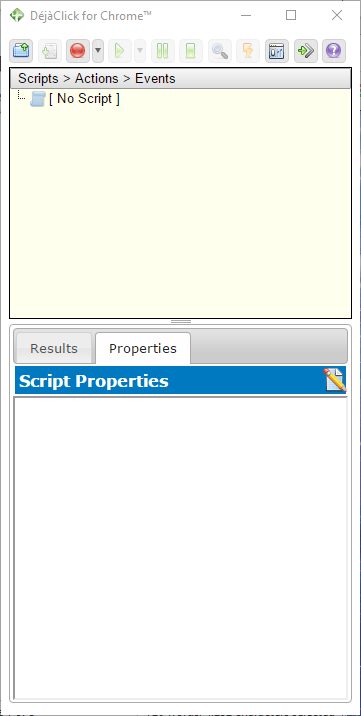
- Antes de começar a gravar uma macro, digite ‘chrome: // extensions’ na barra de endereço do navegador, pressione Return e selecione DéjàClick’s Permitir em modo anônimo opção. Isso ativa o Simular Novo Usuário, que garante o registro de macros sem cookies.
- Agora pressione o Comece a gravar botão na janela DéjàClick for Chrome.
- Em seguida, abra o Bing e o Google em duas guias da página do Chrome.
- aperte o Parar de gravar / repetir botão. Você gravou um script que abre o Bing e o Google em duas guias de página alternativas, e a janela DéjàClick inclui o script para isso, conforme mostrado abaixo.
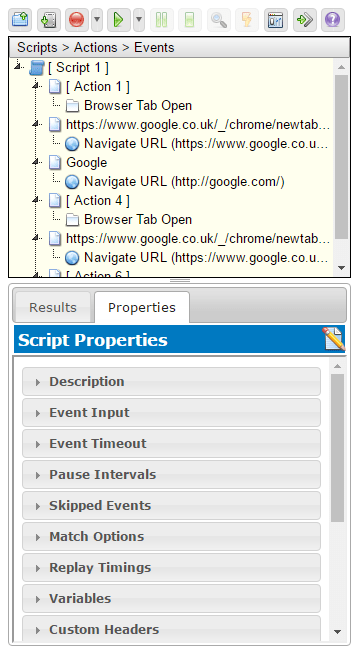
- Feche as guias das páginas do Google e do Bing e pressione o botão Comece o replay botão. Isso reproduz a macro que abre o Google e o Bing no Chrome.
- Para salvar a macro, clique no Salve sua gravação como script botão. Em seguida, você pode inserir um título para ele e pressionar o Salve botão.
- Você pode pressionar o Abra um script gravado botão para abrir qualquer macro salva.
- Para ajustar a velocidade de reprodução da macro, clique na guia Propriedades e Tempo de reprodução para abrir as opções abaixo.
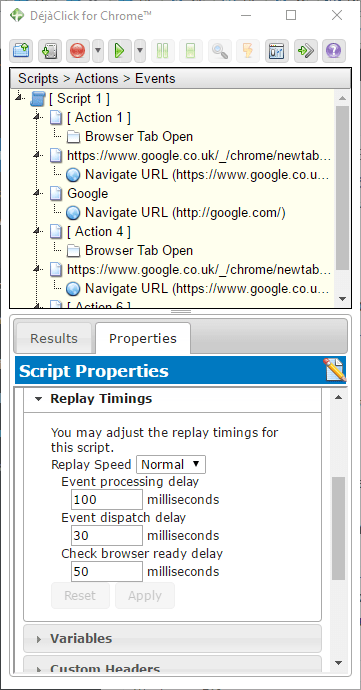
- Lá você pode selecionar Mais rápido no menu suspenso Velocidade de reprodução.
3. Gravando macros com iMacros
IMacros é outra extensão com a qual você pode gravar macros do Chrome, semelhante ao DéjàClick. Abrir esta página iMacros para adicionar a extensão ao Google Chrome.
- Em seguida, clique no iMacros botão na barra de ferramentas do Chrome para abrir a janela da extensão na imagem diretamente abaixo.
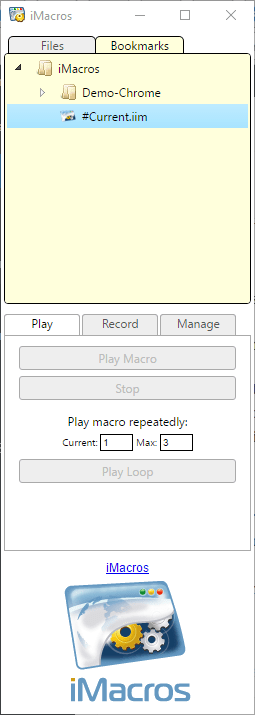
- aperte o Salvar como e fechar para abrir a macro Salvar como uma janela. Em seguida, você pode inserir um título para a macro.
- Para reproduzir a macro, selecione-a na guia Marcadores, clique na guia Executar e pressione o botão Tocar Macro botão.
- aperte o Jogar Loop botão para repetir a macro um certo número de vezes. Insira um valor na caixa Máx. Para configurar quantas vezes a reprodução da macro é repetida.
- Observe que o iMacros também inclui algumas macros de demonstração para você experimentar. Clique em Demo-Chrome na guia Favoritos para abrir uma lista de macros gravadas.
- Você pode clicar com o botão direito nas macros para abrir o menu de contexto mostrado na imagem abaixo. Em seguida, você pode selecionar algumas opções extras para adicionar novas pastas, editar e apagar macros.
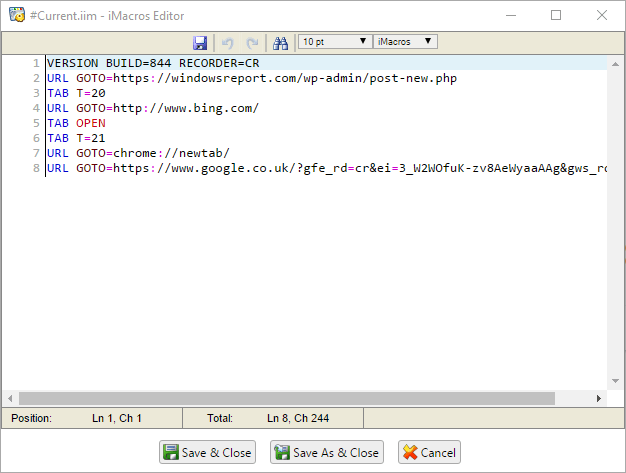
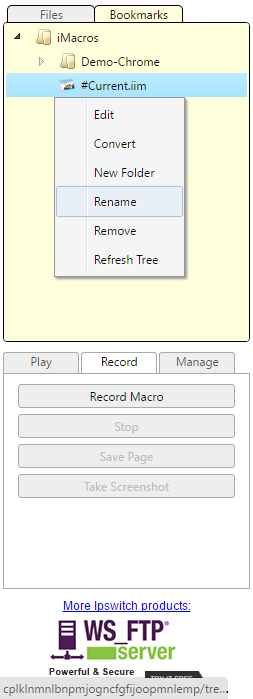
DéjàClick e iMacros são duas das melhores extensões de gravação de macro para Google Chrome, Firefox e Internet Explorer. Com essas extensões, você pode registrar macros que abrem um grupo de sites, preenchem formulários, inserem palavras-chave em mecanismos de busca, preenchem campos de login de sites e muito mais! Você também pode gravar macros para Windows com alguns dos softwares mencionados neste artigo.
 Ainda está tendo problemas?Corrija-os com esta ferramenta:
Ainda está tendo problemas?Corrija-os com esta ferramenta:
- Baixe esta ferramenta de reparo de PC classificado como Ótimo no TrustPilot.com (o download começa nesta página).
- Clique Inicia escaneamento para encontrar problemas do Windows que podem estar causando problemas no PC.
- Clique Reparar tudo para corrigir problemas com tecnologias patenteadas (Desconto exclusivo para nossos leitores).
Restoro foi baixado por 0 leitores este mês.


